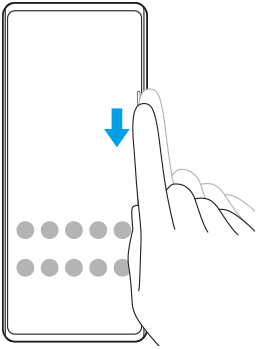Использование Side sense
Можно коснуться панели Side sense на краю экрана или провести по ней одной рукой, чтобы облегчить использование устройства. Меню Side sense можно отобразить в виде ярлыка приложений и настроек или меню Режим неск. окон для выбора двух приложений в режиме разделения экрана. Также можно вернуться к предыдущему экрану, проведя вниз по панели Side sense на краю экрана. Коснитесь или проведите пальцем в области панели Side sense.
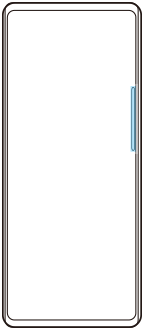
Примечание
- Панель Side sense может быть недоступной в зависимости от используемых приложений и функций.
Настройка панели Side sense
Для перемещения панели Side sense вверх или вниз коснитесь и удерживайте панель Side sense, а затем перетащите ее вверх или вниз.
Для установки места нажатия в любую точку экрана коснитесь панели Side sense и перетяните ее в направлении центра экрана. Форма панели Side sense изменится на круг, и ее можно перетащить и разместить в любом месте экрана.
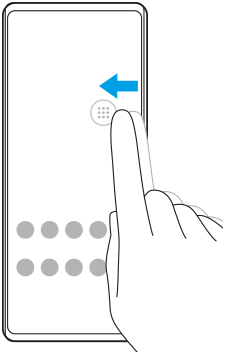
Совет
- Для возвращения исходной формы панели Side sense перетащите круг обратно к краю экрана.
Отображение Меню Side sense
Чтобы активировать меню Side sense, дважды коснитесь панели Side sense или круга. Для выбора приложения выполните инструкции на экране. Кроме того, приложение можно запустить во всплывающем окне.
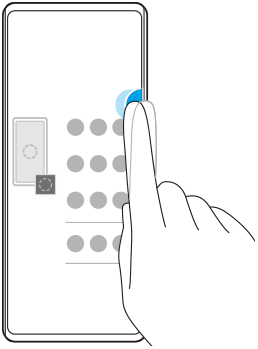
Совет
- Для выхода из Меню Side sense дважды коснитесь панели Side sense или коснитесь пустой области на экране.
Отображение меню режима нескольких окон
Сдвиньте вверх панель Side sense или круг для отображения меню режима нескольких окон. Следуйте указаниям на экране, чтобы добавить приложения к разделенному экрану.
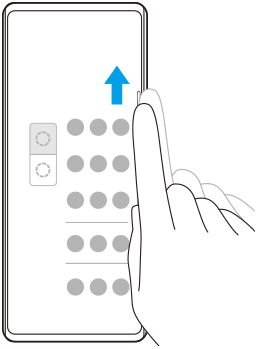
Возврат к предыдущему экрану с помощью панели Side sense
Для возврата к предыдущему экрану сдвиньте вниз панель Side sense или круг.